关键词:OCR,图片识别,文字识别,表格识别,公式识别,图片识别文字
PandaOCR
之前有个旧版,完全免费使用,主要是使用的各个厂家的演示用OCR接口,每日调用次数使用完后需要换一家接着用。可能是现在用户多起来了,接口就会不够,经常会出现不可用的情况。加上作者自己解释说,代码写的有点乱,需要重新架构设计,推荐使用新版,谓之 专业版:PandaOCR.Pro。
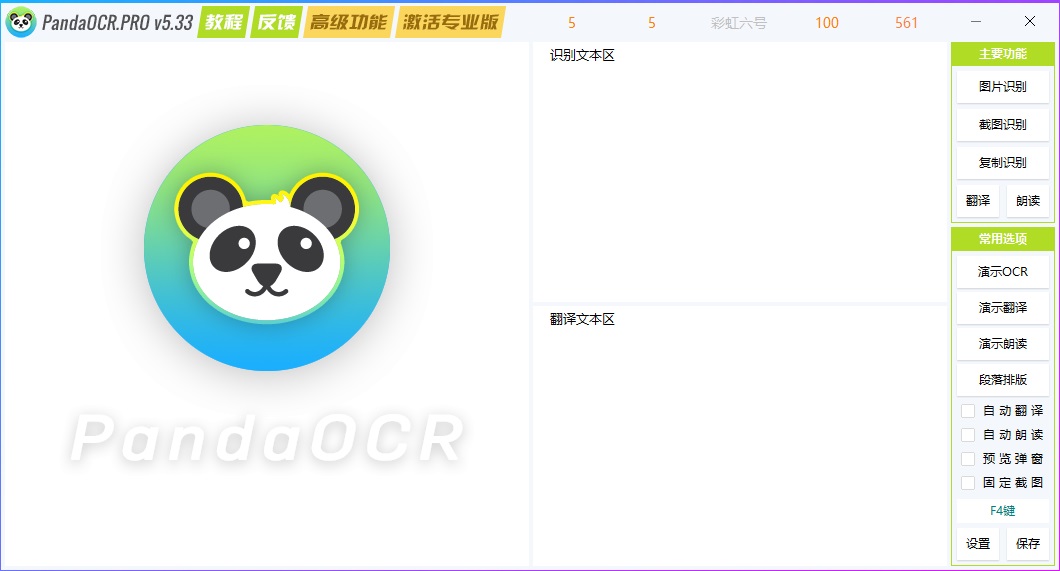
专业版区分了高级功能和免费功能,高级功能需要付费购买激活使用,未购买未激活的用户可以使用高级功能之外的功能。
高级功能目前包含:图文批量识别、调用本地接口、屏幕对照翻译、屏幕显示按键、按键音效播放、快捷短语翻译等更多功能!
免费版的识别或翻译只限使用演示接口和百度API版接口,普通使用基本足够!
对于我个人来说,通常是使用图片转文字功能,且转换后自动复制使用。可以这样设置:
- 热键快捷键更换一个,默认的F4不适合,会与PDF软件的热键冲突。
- 设置里,开启下自动复制识别的文本。
- 关闭预览窗口。
- 关闭提示音,关闭气泡提示窗口。
总体来说,PandaOCR的使用还算便捷,功能比较强大,就是东西太多了,建议作者多做一下减法,目前界面上堆积了太多的东西。
天若OCR
与PandaOCR类似, 天若OCR也是一款OCR软件,但是与其不同的是,它的界面设计交互设计方面做的就非常的干净,这也是为什么建议PandaOCR的作者多做一些减法的原因。
天若OCR定位就是商业软件,所以做出来的效果感觉上会比较专业一些,包过界面交互设计上,比较干净清爽。天若OCR功能也比较强大,主要提供了如下功能:
- 文本识别:将图片中的文本转换成可编辑文本
- 表格识别:将图片中的表格转换成可编辑表格
- 竖排识别:将图片竖排文字识别成可编辑文本
- 公式识别:将图片公式识别出latex代码
- 矫正识别:可以将图片进行倾斜透视矫正
- 高级识别:调整识别对比度,自动绘制表格线
- 识别翻译:识别图片后自动翻译
- 识别搜索:识别图片后自动搜索
- 截图功能:丰富的截图标注功能

天若ocr开源版本的本地版(推荐)
不过好在有离线版,天若ocr开源版本的本地版,直接在release里下载解压缩直接运行主程序,F4截图识别,识别后文本合并成一段,复制即可使用。
使用说明:
- 文字识别
按下快捷键-按下鼠标左键-移动鼠标-画出矩形区域-松开鼠标
- 截图到粘贴板
按下快捷键-鼠标左键按下-画出矩形区域(鼠标按住)-按下空格键
- 截图自动保存
按下快捷键-鼠标左键按下-画出矩形区域(鼠标按住)-按下A键
- 截图另存为
按下快捷键-鼠标左键按下-画出矩形区域(鼠标按住)-按下S键
- 识别后百度
按下快捷键-鼠标左键按下-画出矩形区域(鼠标按住)-按下B键
- 识别后分割文本
按下快捷键-鼠标左键按下-画出矩形区域(鼠标按住)-按下数字键1键
- 识别后合并文本
按下快捷键-鼠标左键按下-画出矩形区域(鼠标按住)-按下数字键2键
- 贴图功能
按下快捷键-鼠标左键按下-画出矩形区域(鼠标按住)-按下Q键
- 屏幕取色器
按下快捷键-按下C键-拾取颜色-松开鼠标
- 高级截图功能
按下快捷键-按下E键-进行截图编辑
- 多选区识别
按下快捷键-按下Tab键-选择区域-鼠标双击选中区域
- 多选区截图
按下快捷键-按下Tab键-画区域-按下A键保存
文档信息
- 本文作者:zhupite
- 本文链接:https://zhupite.com/soft/ocr-software.html
- 版权声明:自由转载-非商用-非衍生-保持署名(创意共享3.0许可证)